Новое меню «Экспортировать как» в Adobe Photoshop 2022
В Adobe Photoshop 2022 изменилось меню экспорта фотографий. Теперь при нажатии сочетания клавиш Alt + Shift + Ctrl + W или опции «Экспортировать как» в графическом редакторе качество снимков регулируется не по процентам, а по фиксированным значениям.
На выбор пользователя предлагается семь вариантов сжатия JPG, начиная от «Отличного» и заканчивая «Очень плохим». В первом случае конвертация происходит с минимальной потерей детализации даже при значительном уменьшении фотографии, во втором изображение сохраняется с заметной пикселизацией и артефактами.

В старом варианте "Экспортировать как" в Adobe Photoshop результат сжатия был схожим, разницу между ними можно увидеть только при сильном приближении или сравнении размера файлов после конвертации. Но об этом я расскажу немного позже.
Изменения также коснулись меню интерполяции: разработчики увеличили размер текста и отступов в выпадающем списке.
По сравнению со старым вариантом «Сохранить как», новый алгоритм сжатия изображений в Adobe Photoshop 2022 позволяет уменьшить размер фото на 20-30%. Чтобы подтвердить это экспериментально, я сохранил 2 снимка с разрешением 1140 пикселей по длинной стороне с 50% и «Хорошим» качеством.
В первом случае размер кадров составил 146 и 132 КБ, во втором — 106 и 103 КБ. Внушительный результат при экспорте в JPG!
Однако, у меня есть вопросы как к работе алгоритма, так и качеству итоговых изображений.
Во-первых, нельзя точно сказать, насколько новые опции качества соотносятся с предыдущими (процентными). «Хорошо» — это 50%? Или около 57%?
Если 57%, то прирост ещё выше, если ниже 50%, тогда размер фото уже не вызывает особого восторга.
Во-вторых, на некоторых снимках после использования нового варианта экспорта возникает больше артефактов, достаточно заметных, чтобы ухудшить восприятие картинки. Конечно, если вы выкладываете только небольшие изображения, которые никто не будет приближать на 200%, это не критично, а вот во всех остальных случаях падение резкости и увеличение пикселизации — однозначное зло.

На мой взгляд, существенное уменьшение размера фотографий, даже ценой дополнительных артефактов сжатия, - это слишком весомое преимущество, чтобы от него отказываться. Но подойдёт оно не всем и не всегда!
Например, если вы сохраняете небольшие картинки для оформления сайта, небольшое количество артефактов вполне приемлемо. Другое дело — публикация снимков в оригинальном разрешении. В таком случае артефакты сжатия будут слишком сильно бросаться в глаза.
Как вернуться на старую версию «Сохранить как» в Adobe Photoshop 2022?
Чтобы вернуться на старую версию экспорта фотографий, перейдите в раздел «Редактирование», затем найдите в конце «Настройки» и «Экспорт». В конце меню экспорта в Adobe Photoshop 2022 есть специальный параметр (использовать старую версию «Сохранить как»). Активируйте его, нажав на надпись один раз, затем нажмите кнопку «Ок».

Теперь вы можете использовать старую версию экспорта для сохранения фотографий.
Этот вариант подойдёт для тех, кто также заметил дополнительные артефакты после сохранения фотографий. Если вы не наблюдаете никаких искажений, переключаться между версиями не имеет никакого смысла.
Если вы захотите вернуться на новую версию «Сохранить как» в Adobe Photoshop, снова вернитесь в меню, уберите галочку напротив «Использовать старую версию» и снова нажмите «Ок».
Понравилась статья? Делитесь публикацией с друзьями, пишите комментарии, подписывайтесь на Telegram, Boosty и другие страницы, чтобы первыми видеть всё самое интересное!



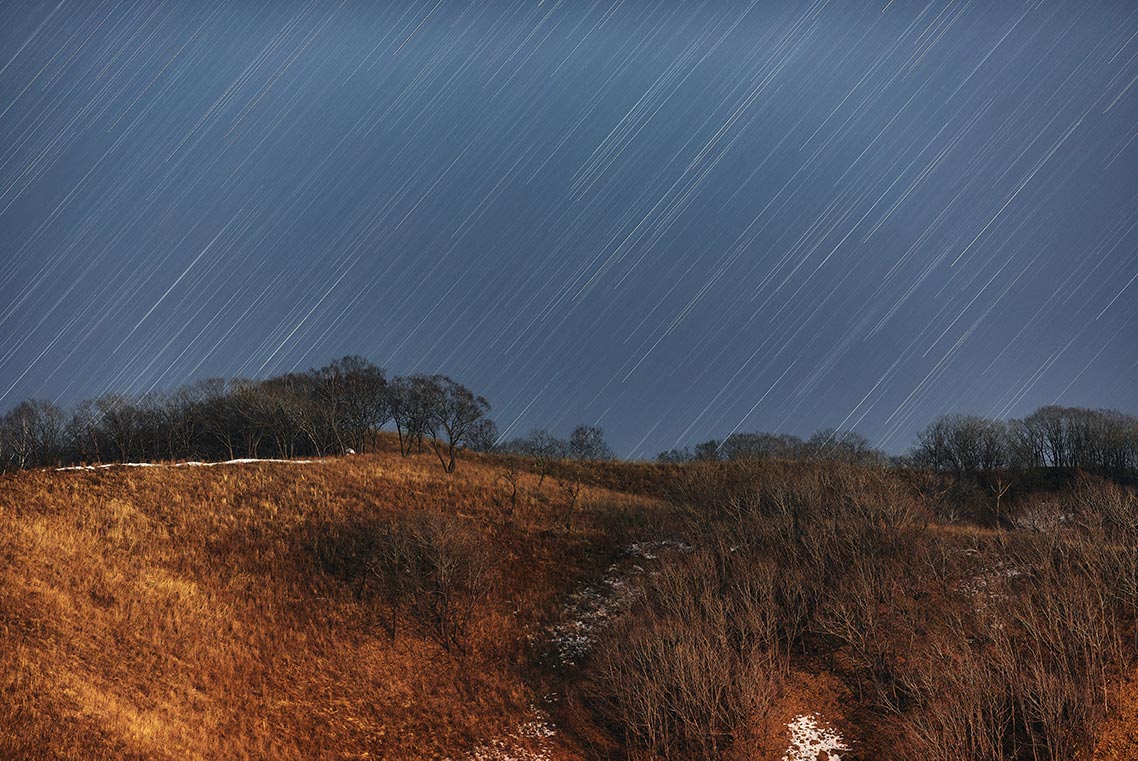

2 комментария
Александр Творогов
В диалоге «Настройки» и «Экспорт» в конце меню экспорта в Adobe Photoshop 2022 есть специальный параметр Использовать прежнюю версию «Экспортировать как», а не «Сохранить как». На самом деле очень интересный вопрос, какая разница между «Сохранить как» и «Экспортировать как» в меню Файл?
Tengyart
Спасибо за вопрос!
Использовать прежнюю версию «Сохранить как» — очень даже разумный выход. Разница между алгоритмами сжатия есть, но если не уменьшать качество существенно, то различия минимальны и явно не стоят лишней мороки)
Разница между «Сохранить как» и «Экспортировать как» заключается в дополнительных настройках. «Сохранить как» позволяет выбрать формат файла, назначить имя, поменять качество изображения (уровень сжатия), тогда как «Экспортировать как» предлагает всего 3 формата файлов (JPG, PNG, GIF), но при этом позволяет сразу поменять разрешение картинки, назначить тип интерполяции, качество сжатия, позволяет удалить или оставить метаданные, преобразовать цветовое пространство в sRGB, либо встроить другой цветовой профиль.
Для обычного сохранения снимков достаточно использовать «Сохранить как», «Экспортировать как» чаще требуется для работы с веб-ресурсами. Например, для сжатия картинок, которые нужно заливать на сайты, оптимизации фонов для SEO… так что эти «расширенные возможности» нужны далеко не всем.
Надеюсь, я сумел хоть немного ответить на ваш вопрос, хоть и с большим опозданием)